最近小编购买了一些cd需要将这些文件转换为mp3格式,方便汽车播放需要工具:光驱肯定要用的1、酷狗音
最近小编购买了一些cd需要将这些文件转换为mp3格式,方便汽车播放
需要工具:
光驱肯定要用的
1、酷狗音乐播放器
- 软件名称:
- 酷狗音乐播放软件 酷狗音乐 v9.2.29 官方正式安装版
- 软件大小:
- 54.6MB
- 更新时间:
- 2021-04-15立即下载
2、goldwave
- 软件名称:
- 音频处理工具 GoldWave 绿色汉化版 v6.32
- 软件大小:
- 7.96MB
- 更新时间:
- 2018-08-29立即下载
html中文网小编先为大家分享一下
一、如何通过酷狗音乐播放器抓轨
1、将cd放入光驱,然后打开搜狗音乐,点击右上这个位置的光盘符号

2、一般cd中的音乐都是flac无损格式,分轨方便我们一首一首的提取

3、点击开始抓取就到了下面的界面了

慢慢等抓取完成就可以了
然后到 上面选择的包括目录 我本地的是 G:\KuGou\extract,打开就可以看到了很多的目录,一个光盘一个目录自动保存好了
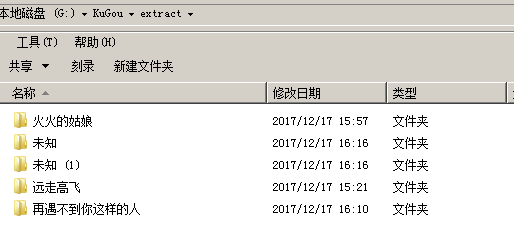
看到上面就是我已经抓取了这么多光盘了,未知是因为里面音乐没有被识别出来,回来安装光盘上面的音乐手工修改一下即可。
二、如何批量将flac音乐转mp3格式
单个的文件转换可以查看这篇文章:https://www.0133.cn/softjc/592042.html
下载了goldwave打开 GoldWave.exe
点击 ”文件“ > 批量 ,选择添加文件夹 然后 勾上 包括所有子文件夹

点击开始就可以看到如下界面,选择 hz kbps 最大的 立体声,所以选择第一个

然后看到如下界面

然后等待完成就ok了,都是原目录保存的。
到这里就完成了,希望大家以后多多支持html中文网。
html中文网原创文章,转载请注明出处。
以上就是使用GoldWave批量将flac转换为mp3的方法的详细内容,更多请关注0133技术站其它相关文章!








